AnyMP4 Screen Recorder, ekranı yüksek kalitede kaydedebilir. Tam ekran, 640 * 480, 800 * 600, 1024 * 768 gibi özelleştirilmiş boyutlar gibi bir video boyutunu seçmenizi ve belirtilen bir kareyi elde etmenizi sağlar. Ayrıca, sistem sesini veya mikrofon sesini seçebilirsiniz. Bunun dışında, vurgulama imlecini seçmek veya tıklamaları vurgulamak için imleç seçeneklerine sahiptir. Windows 10 ile oldukça uyumlu.
1. Bilgisayarda kayıt ekranı
Video Screen Recorder ile Metacafe, Vimeo, Yahoo, CBS ve diğer çevrimiçi videoları kaydedebilirsiniz. Bu arada, 1920 * 1080 çözünürlük ile HD Video'yu sevdiyseniz, bunları kaydetmek için bu yazılımı kullanabilirsiniz.
& nbsp
2. Kaydedilecek özel video alanı
Bu Ekran Kaydı yazılımı, tam ekran, özelleştirilmiş boyut gibi gerekli video boyutunu seçebilir. Bu arada, kaydetmek istediğiniz alanı seçebilirsiniz. Kaydetmek için boyutu ayarlamak için yazılımın çerçevesini de ayarlayabilirsiniz.
& nbsp
3. Ses kaynağını veya mikrofon sesini ayarla
Ekran Yakalama, kaydı yapmak için sistem sesini veya mikrofon sesini seçebilir veya her ikisini de ihtiyaçlarınıza göre seçebilirsiniz.
& nbsp
4. Gerekli imleci seç
Screen Video Recorder yazılımı, vurgulama imlecini seçmenizi veya tıklamaları vurgulamanız için imleç seçeneklerine sahiptir. Bunlardan birini seçebilir veya ikisini de seçebilirsiniz.
AnyMP4 Ekran Kaydedici, videoyu çekmeyi bitirdikten sonra önizlemenizi sağlar. Böylece en gerekli videonuzu alabilirsiniz. Ayrıca, bilgisayar ekranınızı sorunsuz bir şekilde kaydetmek için, bu yazılım size "Başlat / Durdur Yakalama", "Duraklat / Devam Etme" ve "Ekran Görüntüsü Al" gibi bazı "Kısayol Tuşları" sunar. Bu program tarafından önerilen kısayol tuşlarından hoşlanmıyorsanız, Tercihler'i tıklatıp bunları yapabilirsiniz ve sonra "Kısayollar" ı seçin, kısayolları değiştirmek için tercih ettiğiniz yeni kısayolları girin.
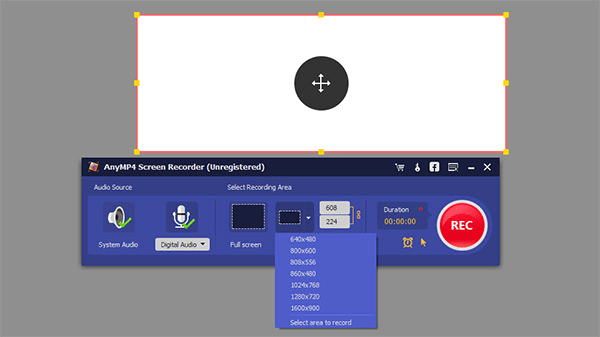
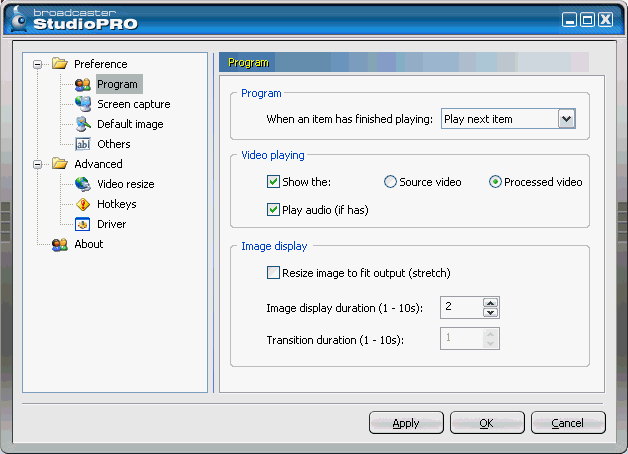
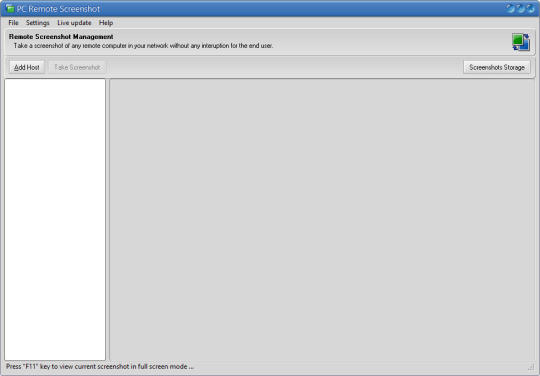
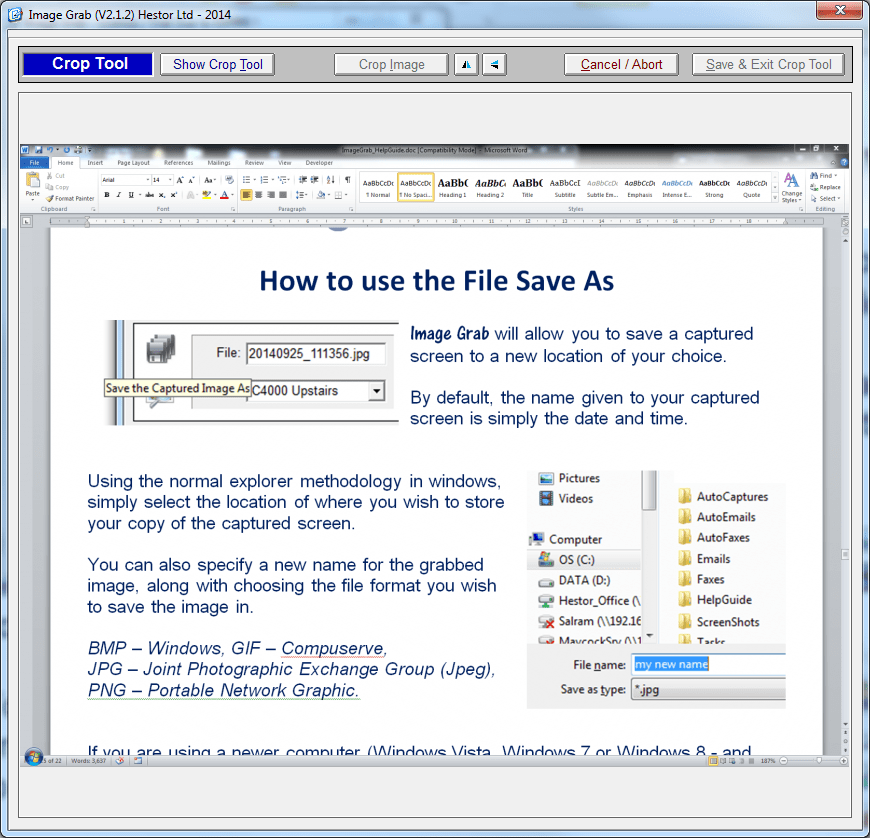
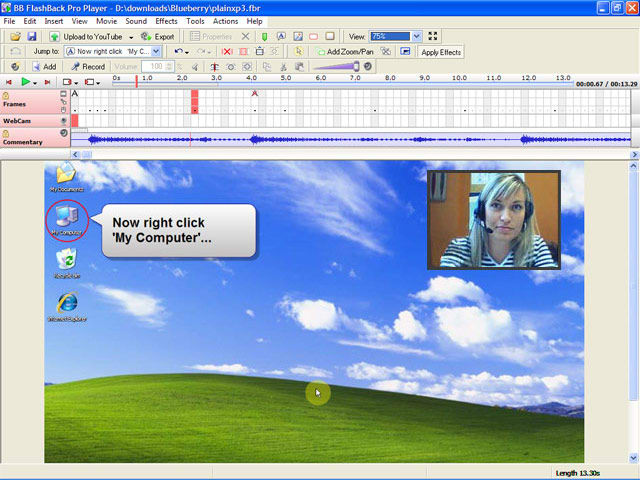
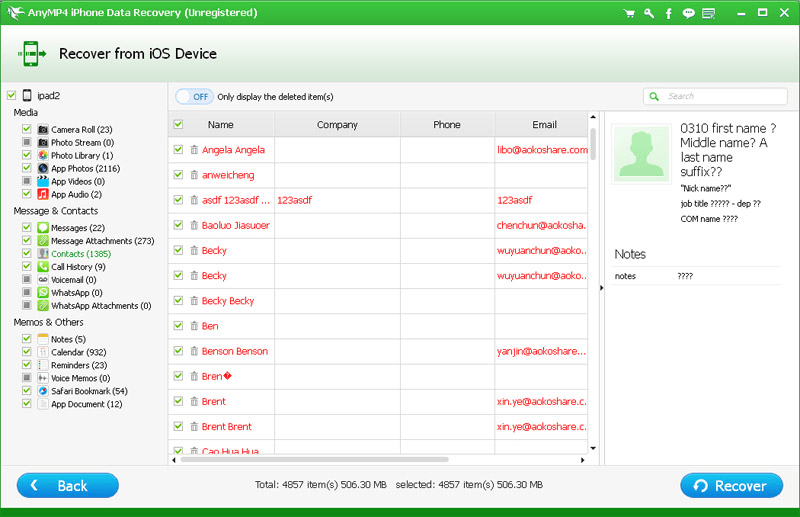
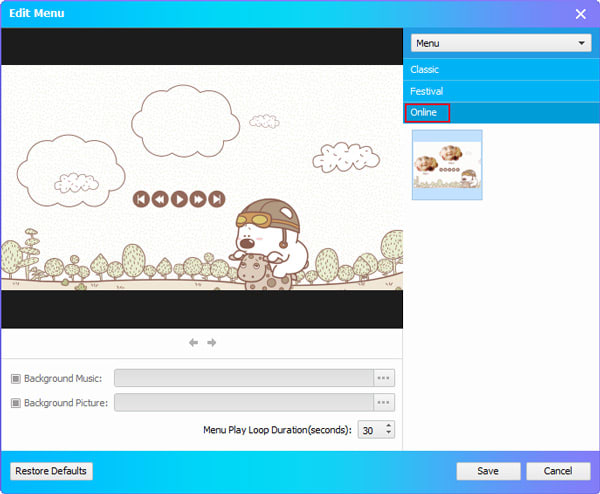
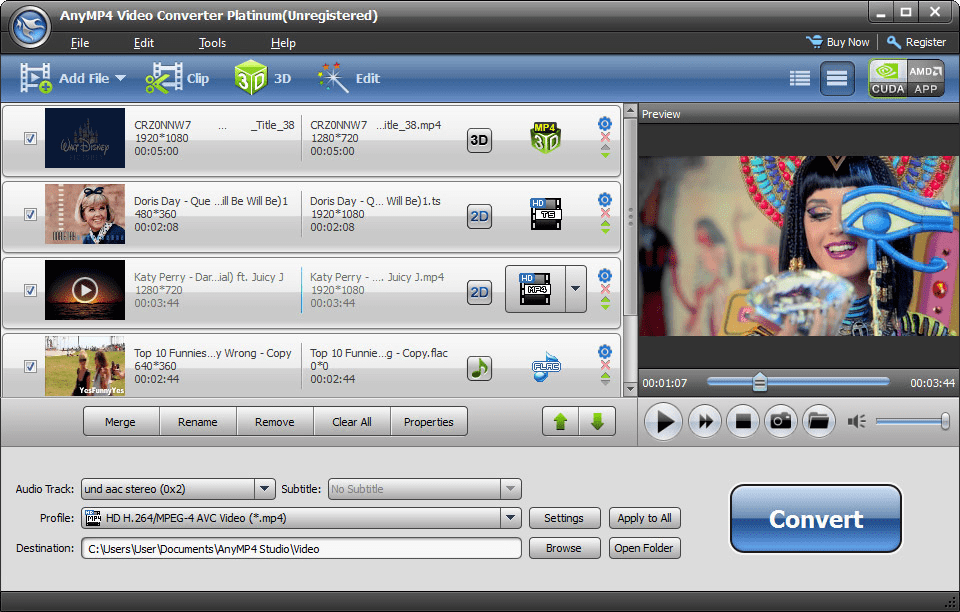
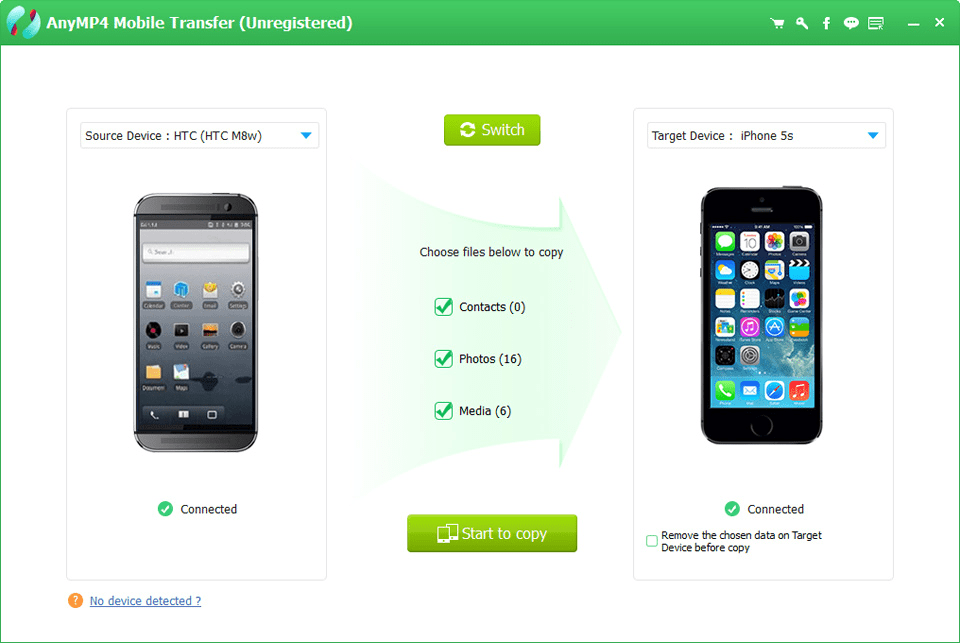
Yorum Bulunamadı